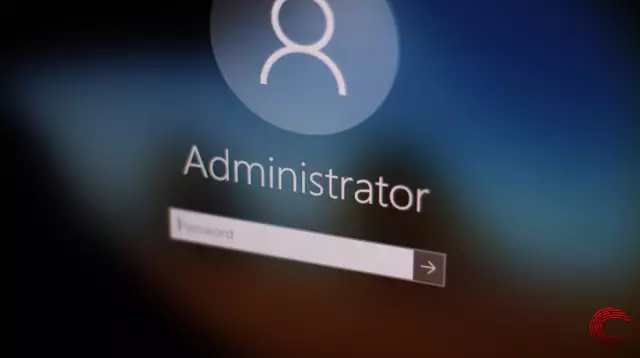উইন্ডোজ ওয়েলকাম স্ক্রিনটি সাধারণ বুট মোডে লগন ইন্টারফেস হিসাবে ব্যবহারকারীকে উপস্থাপক অ্যাকাউন্টের সাথে সম্পর্কিত আইটেমটি প্রদর্শন করে না। সাধারণত এটি প্রয়োজন হয় না, যেহেতু বেশিরভাগ কাজের জন্য সীমিত অধিকারই যথেষ্ট। তবে, কখনও কখনও আপনাকে প্রশাসক হিসাবে ঠিক লগ ইন করতে হবে।
প্রয়োজনীয়
"প্রশাসক" অ্যাকাউন্টের জন্য পাসওয়ার্ড।
নির্দেশনা
ধাপ 1
আপনার কম্পিউটার পুনরায় চালু করা শুরু করুন। "শুরু" বোতামে ক্লিক করুন। প্রদর্শিত মেনুতে, "কম্পিউটার বন্ধ করুন …" আইটেমটি নির্বাচন করুন। "পুনরায় চালু করুন" বোতামে ক্লিক করুন।
ধাপ ২
যদি আপনাকে প্রশাসকের অধিকারগুলি দিয়ে একবার লগ ইন করতে হয় এবং এটি নিরাপদ মোডে করার অনুমতিও রয়েছে, বুটের শুরুতে F8 কী টিপুন। মেনুতে, "লোডিং নেটওয়ার্ক ড্রাইভারগুলির সাথে নিরাপদ মোড" আইটেমটি হাইলাইট করুন এবং এন্টার টিপুন। আপনি যখন লগ ইন করবেন, আপনি প্রশাসক অ্যাকাউন্ট নির্বাচন করতে সক্ষম হবেন। যদি এই পদ্ধতিটি কাজ না করে, সাধারণ ডাউনলোডের সাথে চালিয়ে যান এবং 3-9 পদক্ষেপগুলি অনুসরণ করুন।
ধাপ 3
প্রশাসক গোষ্ঠীর অন্তর্ভুক্ত এমন কোনও ব্যবহারকারীর অ্যাকাউন্টে লগ ইন করুন। লগইন স্ক্রিনে সংশ্লিষ্ট বোতামটিতে ক্লিক করুন। প্রয়োজনে আপনার পাসওয়ার্ড লিখুন।
পদক্ষেপ 4
উইন্ডোজ কন্ট্রোল প্যানেল শুরু করুন। "শুরু" বোতামে ক্লিক করুন। প্রদর্শিত মেনুটির "সেটিংস" বিভাগটি প্রসারিত করুন। "কন্ট্রোল প্যানেল" নির্বাচন করুন।
পদক্ষেপ 5
ব্যবহারকারী অ্যাকাউন্ট ফোল্ডারটি খুলুন। এটি করতে, নিয়ন্ত্রণ প্যানেলে এই নামের সাথে একটি শর্টকাট সন্ধান করুন। ডাবল ক্লিক বা প্রসঙ্গ মেনু কমান্ড দিয়ে এটি খুলুন।
পদক্ষেপ 6
ব্যবহারকারীর অ্যাকাউন্ট উইন্ডোটি খুলুন। "ব্যবহারকারীর লগইন পরিবর্তন করুন" লিঙ্কটিতে ক্লিক করুন।
পদক্ষেপ 7
লগইন ইন্টারফেসের জন্য সেটিংস পরিবর্তন করুন। "স্বাগত পৃষ্ঠা ব্যবহার করুন" বিকল্পটি নিষ্ক্রিয় করুন। "প্রয়োগ সেটিংস" বোতামে ক্লিক করুন। ব্যবহারকারী অ্যাকাউন্ট এবং নিয়ন্ত্রণ প্যানেল উইন্ডো বন্ধ করুন Close
পদক্ষেপ 8
বর্তমান অধিবেশন শেষ। "শুরু" বোতামে ক্লিক করুন। "কম্পিউটার বন্ধ করুন …" আইটেমটিতে ক্লিক করুন। প্রদর্শিত ডায়লগের ড্রপ-ডাউন তালিকায় বর্তমান আইটেমটি "সেশন শেষ" করুন। ঠিক আছে বোতামে ক্লিক করুন।
পদক্ষেপ 9
প্রশাসক হিসাবে লগ ইন করুন। উইন্ডোজ লগন ডায়ালগের ব্যবহারকারী ক্ষেত্রে, প্রশাসক প্রবেশ করান। "পাসওয়ার্ড" ক্ষেত্রে যথাক্রমে এই অ্যাকাউন্টের জন্য পাসওয়ার্ড দিন। ঠিক আছে ক্লিক করুন।